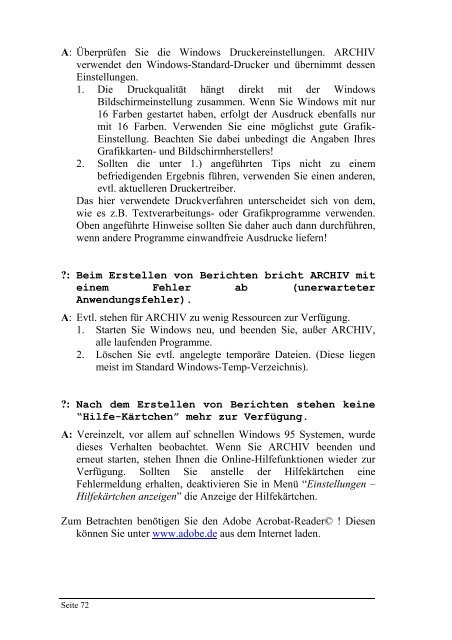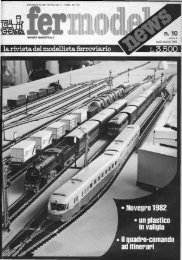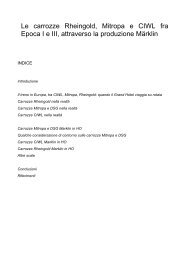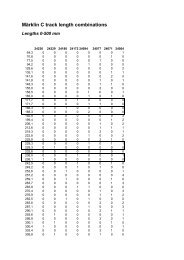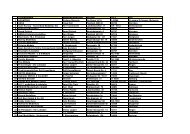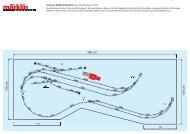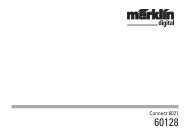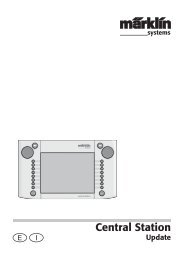Collection H0 Handbuch
Collection H0 Handbuch
Collection H0 Handbuch
Sie wollen auch ein ePaper? Erhöhen Sie die Reichweite Ihrer Titel.
YUMPU macht aus Druck-PDFs automatisch weboptimierte ePaper, die Google liebt.
A: Überprüfen Sie die Windows Druckereinstellungen. ARCHIV<br />
verwendet den Windows-Standard-Drucker und übernimmt dessen<br />
Einstellungen.<br />
1. Die Druckqualität hängt direkt mit der Windows<br />
Bildschirmeinstellung zusammen. Wenn Sie Windows mit nur<br />
16 Farben gestartet haben, erfolgt der Ausdruck ebenfalls nur<br />
mit 16 Farben. Verwenden Sie eine möglichst gute Grafik-<br />
Einstellung. Beachten Sie dabei unbedingt die Angaben Ihres<br />
Grafikkarten- und Bildschirmherstellers!<br />
2. Sollten die unter 1.) angeführten Tips nicht zu einem<br />
befriedigenden Ergebnis führen, verwenden Sie einen anderen,<br />
evtl. aktuelleren Druckertreiber.<br />
Das hier verwendete Druckverfahren unterscheidet sich von dem,<br />
wie es z.B. Textverarbeitungs- oder Grafikprogramme verwenden.<br />
Oben angeführte Hinweise sollten Sie daher auch dann durchführen,<br />
wenn andere Programme einwandfreie Ausdrucke liefern!<br />
?: Beim Erstellen von Berichten bricht ARCHIV mit<br />
einem Fehler ab (unerwarteter<br />
Anwendungsfehler).<br />
A: Evtl. stehen für ARCHIV zu wenig Ressourcen zur Verfügung.<br />
1. Starten Sie Windows neu, und beenden Sie, außer ARCHIV,<br />
alle laufenden Programme.<br />
2. Löschen Sie evtl. angelegte temporäre Dateien. (Diese liegen<br />
meist im Standard Windows-Temp-Verzeichnis).<br />
?: Nach dem Erstellen von Berichten stehen keine<br />
“Hilfe-Kärtchen” mehr zur Verfügung.<br />
A: Vereinzelt, vor allem auf schnellen Windows 95 Systemen, wurde<br />
dieses Verhalten beobachtet. Wenn Sie ARCHIV beenden und<br />
erneut starten, stehen Ihnen die Online-Hilfefunktionen wieder zur<br />
Verfügung. Sollten Sie anstelle der Hilfekärtchen eine<br />
Fehlermeldung erhalten, deaktivieren Sie in Menü “Einstellungen –<br />
Hilfekärtchen anzeigen” die Anzeige der Hilfekärtchen.<br />
Zum Betrachten benötigen Sie den Adobe Acrobat-Reader© ! Diesen<br />
können Sie unter www.adobe.de aus dem Internet laden.<br />
Seite 72